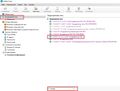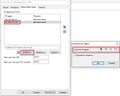VipNet изменение IP адреса координатора — различия между версиями
User (обсуждение | вклад) (Новая страница: «1.Открыть VipNet») |
User (обсуждение | вклад) |
||
| (не показаны 3 промежуточные версии этого же участника) | |||
| Строка 1: | Строка 1: | ||
1.Открыть VipNet | 1.Открыть VipNet | ||
| + | <gallery> | ||
| + | 1_vipnet.jpg | ||
| + | </gallery> | ||
| + | 2.Открыть защищенная сеть, найти в списке Координатор СИБ | ||
| + | <gallery> | ||
| + | 2_vipnet.jpg | ||
| + | </gallery> | ||
| + | 3.Двоиным кликам мышки открыть Координатор СИБ, зайти в закладку Межсетевой экран-> Добавить, указать IP адрес 90.189.216.225, IP адрес 95.170.154.17 можно удалить. | ||
| + | <gallery> | ||
| + | 3_vipnet.jpg | ||
| + | </gallery> | ||
| + | 4.После добавления IP адреса необходимо проверить доступность координатора. | ||
| + | <gallery> | ||
| + | 4_vipnet.jpg | ||
| + | </gallery> | ||
Текущая версия на 11:14, 5 июня 2021
1.Открыть VipNet
2.Открыть защищенная сеть, найти в списке Координатор СИБ
3.Двоиным кликам мышки открыть Координатор СИБ, зайти в закладку Межсетевой экран-> Добавить, указать IP адрес 90.189.216.225, IP адрес 95.170.154.17 можно удалить.
4.После добавления IP адреса необходимо проверить доступность координатора.